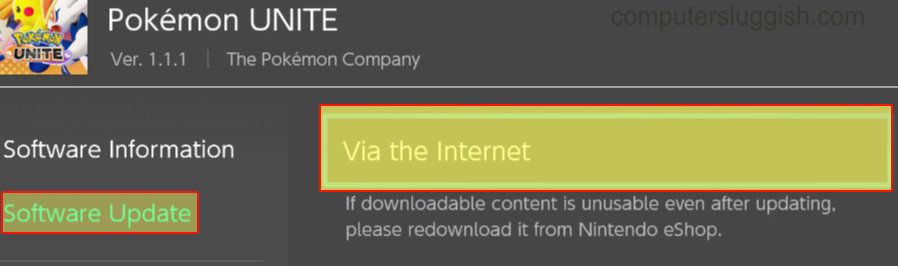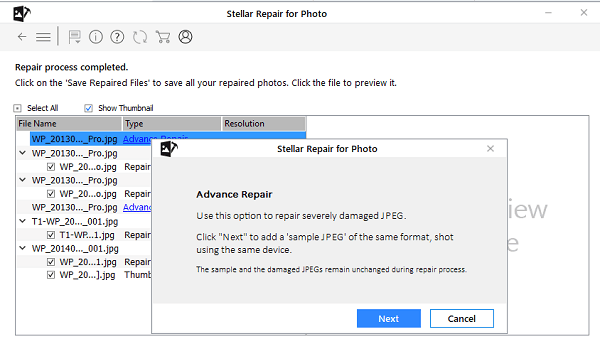
Иногда, когда вы пытаетесь открыть изображение, оно открывается не так, как ожидалось. Вместо этого вы получаете такие ошибки, как повреждение заголовка и т.д. В этом посте мы рассматриваем программу Stellar Photo Repair Software, которая может восстановить изображение так, что вы сможете открыть его как любое другое изображение. Я уверен, что многие из вас хранят резервные копии, но эта программа может пригодиться в тех тяжелых ситуациях, когда у вас не остается вариантов.
Содержание
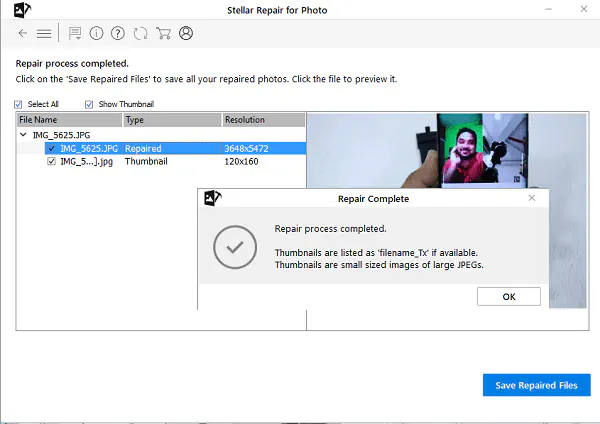
Stellar Photo Repair Software может исправить поврежденные фотографии на Windows и Mac
Компания Stellar предлагает программное обеспечение для восстановления различных случаев потери данных. Оно включает восстановление удаленных фотографий, видео, аудио, восстановление поврежденных изображений, видео и многое другое. В этом посте я проведу обзор программы Photo Repair Software.
Как работает программа на фундаментальном уровне?
Если фотография не подлежит восстановлению, программное обеспечение заботится о некоторых основополагающих проблемах, таких как повреждение заголовка и т.д., что является лишь вопросом исправления индекса. Программа также может использовать аналогичное изображение для исправления серьезно поврежденного снимка.
Программа может восстанавливать JPEG & RAW файлы камер. (JPEG/JPG, ARW, CR2, CRW, DNG, ERF, MRW, NEF, NRW, ORF, PEF, RAF, SR2, TIFF, RW2 и SR). Она восстанавливает файлы с поврежденным заголовком, неправильной структурой файла JPEG, поврежденными данными JPEG, отсутствующим маркером SOS, неизвестным или недействительным маркером JPEG и т.д.
Исправление поврежденных изображений с помощью Stellar Photo Repair Software
Запустите Stellar Photo Repair Software после установки на компьютер. На сайтеПрограмма имеет простой и удобный интерфейс. Все, что от вас требуется, это добавить изображение либо с помощью проводника файлов, либо перетаскиванием. Вы можете добавить несколько изображений и разных форматов.
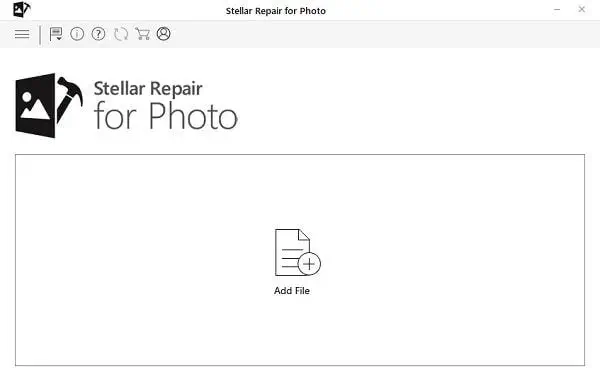
После добавления изображений вы можете просмотреть подробную информацию, включая имя файла, путь, размер фотографий, дату изменения и создания в табличном формате. Вы можете выбирать и отменять выбор изображений. После этого нажмите кнопку восстановления, чтобы приступить к исправлению поврежденных изображений.
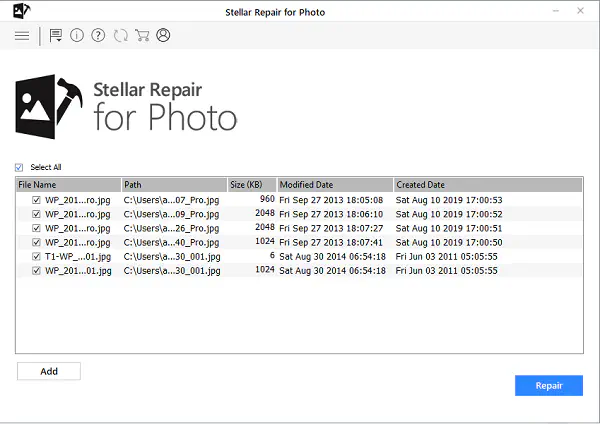
В процессе восстановления каждое из изображений будет отмечено как исправленное или расширенное. Те, что помечены как исправленные, можно экспортировать. Однако изображения, помеченные как Advanced Repair, означают, что требуется дополнительная обработка. Для каждого изображения также создается миниатюра.

Advanced Repair для поврежденных изображений
Это не трюк, а умная обработка. Здесь изображение может быть восстановлено по образцу аналогичного изображения. Обычно мы делаем несколько снимков одной и той же сцены. Поэтому если у вас есть что-то похожее, программа может использовать это как шаблон для исправления поврежденных изображений.
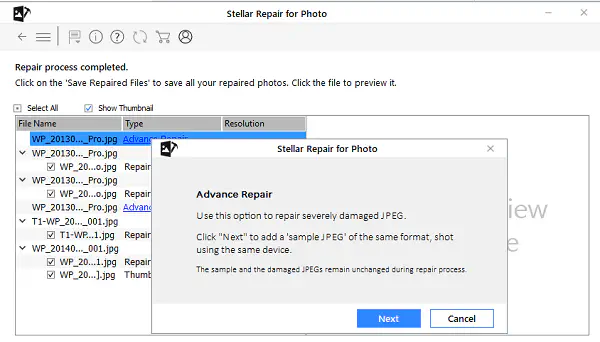
Выберите расширенный ремонт и нажмите кнопку Далее. Выберите похожее изображение и продолжите расширенное восстановление. Эта опция работает только для сильно поврежденных файлов JPEG. Убедитесь, что изображение имеет тот же формат и было снято на то же устройство. После завершения процесса оригинальная фотография остается нетронутой.
В целом инструмент Stellar Photo Repair выглядит отлично. Онпрост, понятен и работает так, как ожидалось. Она должна работать с большинством поврежденных фотографий, если только они не сильно повреждены. Даже в этих случаях программа пытается восстановить их, анализируя похожие изображения.
Если вы читаете эту заметку, Stellar предлагает 40% скидку на восстановление фото/восстановление видео/восстановление фотографий по случаю Дня фотографии.
YouTube видео: Stellar Photo Repair Software может исправить поврежденные фотографии на Windows и Mac
Вопросы и ответы по теме: “Stellar Photo Repair Software может исправить поврежденные фотографии на Windows и Mac”
Можно ли восстановить поврежденные фото?
Вы можете восстановить поврежденные фотографии с помощью программы для восстановления данных Tenorshare 4DDiG. Он быстр и прост в использовании и поддерживает восстановление самых разнообразных файлов. Чтобы использовать его, откройте программное обеспечение 4DDiG и нажмите на Восстановление фотографий.
Можно ли восстановить поврежденные фото на флешке?
Вставьте USB-накопитель в системный порт компьютера. Запустите программу восстановления данных EaseUS USB на вашем ПК. Щелкните на USB и затем Scan. После сканирования выберите целевые файлы и нажмите “Recover”, чтобы сохранить их в безопасном месте на вашем компьютере.
Как восстановить поврежденные файлы?
**Открытие документа после повреждения **файла****1. Щелкните Файл > Открыть >Обзор и перейдите к папке, в которой хранится документ (Word ), книга (Excel ) или презентация (PowerPoint). 2. Выберите нужный файл, щелкните стрелку рядом с кнопкой Открыть и выберите команду Открыть и восстановить.
Как восстановить поврежденные фото онлайн?
Если вы ищете, как восстановить поврежденные jpeg файлы онлайн бесплатно, то вы можете попробовать Office Recovery Online. Просто зайдите на сайт, загрузите поврежденную фотографию и начните процесс восстановления. Да - это действительно так просто.
Можно ли как нибудь восстановить фотографии?
Как восстановить фотографии и видеоЕсли вы хотите восстановить удаленный объект, проверьте, есть ли он в корзине. на телефоне или планшете Android. Нажмите и удерживайте объект, который хотите восстановить. В нижней части экрана нажмите Восстановить.
Как называется программа которая восстанавливает удаленные фото?
DiskDigger. Это приложение позволяет искать и восстанавливать фотографии, видео, изображения, а также музыку, аудиозаписи и другие данные. Правда, за расширенные возможности программы придётся заплатить. Скачайте и установите DiskDigger, нажмите кнопку «Начать простой поиск изображений».